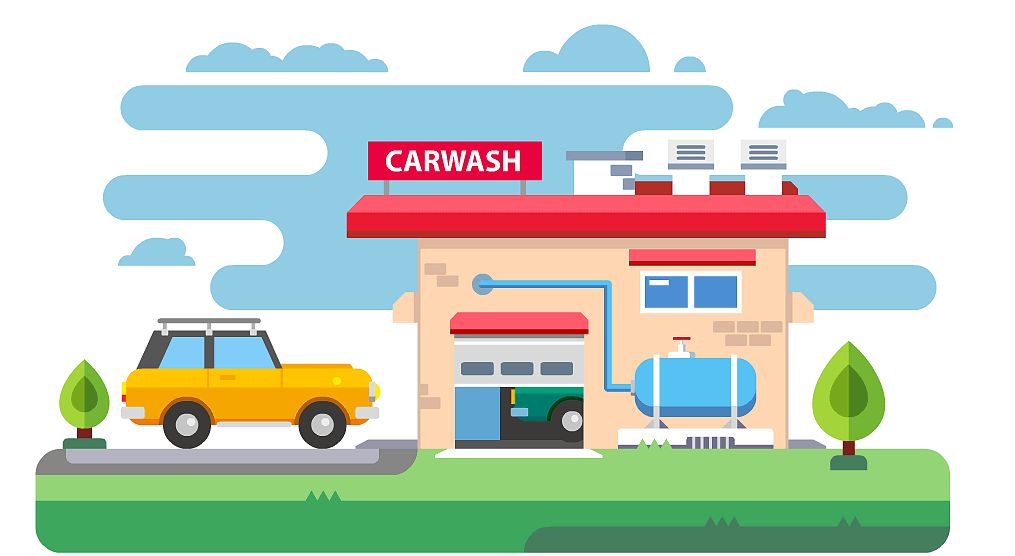悠悠楠杉
在VSCode中高效创建Python代码片段的完整指南
一、为什么需要代码片段?
在Python开发过程中,我们经常需要重复编写相似的代码结构(如类定义、装饰器、异常处理等)。通过VSCode的代码片段功能,可以:
- 节省50%以上的重复键入时间
- 保持团队代码风格统一
- 减少语法错误概率
- 快速生成文档模板
- 实现个性化开发环境配置
二、配置Python代码片段步骤
1. 打开片段配置文件
通过菜单栏:
- Windows/Linux: 文件 > 首选项 > 配置用户代码片段
- MacOS: Code > Preferences > Configure User Snippets
- 或直接使用快捷键 Ctrl+Shift+P 搜索 "Snippet"
2. 选择Python语言
在弹出的列表中选择python.json,如果不存在可选择新建全局代码片段文件后手动命名。
3. 编写片段结构
基本格式示例:
json
{
"Python Class Template": {
"prefix": "pclass",
"body": [
"class ${1:ClassName}:",
" \"\"\"${2:类文档字符串}\"\"\"",
"",
" def __init__(self, ${3:args}):",
" ${4:pass}",
"",
" def ${5:method_name}(self):",
" ${6:pass}",
"$0"
],
"description": "Python类模板"
}
}
4. 核心参数说明
| 参数 | 说明 | 示例值 |
|-------------|-----------------------------|--------------------|
| prefix | 触发缩写 | "pclass" |
| body | 生成的代码行(数组格式) | ["class ${1}:",...]|
| description | 片段描述 | "Python类模板" |
三、实用代码片段推荐
1. 函数模板
json
"Function Template": {
"prefix": "pfunc",
"body": [
"def ${1:function_name}(${2:args}) -> ${3:return_type}:",
" \"\"\"${4:函数说明}",
" ",
" Args:",
" ${2}: ${5:参数说明}",
" ",
" Returns:",
" ${3}: ${6:返回值说明}",
" \"\"\"",
" ${7:pass}",
"$0"
]
}
2. 单元测试模板
json
"Test Case": {
"prefix": "ptest",
"body": [
"import unittest",
"",
"class Test${1:ModuleName}(unittest.TestCase):",
" \"\"\"${2:测试类说明}\"\"\"",
"",
" def setUp(self):",
" ${3:# 初始化代码}",
"",
" def test_${4:case_name}(self):",
" ${5:# 测试逻辑}",
" self.assertEqual(${6:expected}, ${7:actual})",
"$0"
]
}
四、高级技巧
1. 变量占位符
使用${1:default}格式:
- 数字表示跳转顺序
- 冒号后为默认值
- $0表示最终光标位置
2. 特殊字符转义
需要转义的字符:
- \\ 反斜杠
- \t 制表符
- \" 双引号
3. 多光标支持
相同编号的占位符会同时编辑:
json
"body": [
"${1:var} = ${1:value}",
"print(${1:})"
]
五、团队共享方案
- 导出配置:将
.vscode/python.json提交到版本控制 - 扩展打包:创建私有VSCode扩展
- 同步设置:使用VSCode的Settings Sync功能
实践建议:建议从简单片段开始,逐步构建个人片段库。定期review团队片段使用情况,删除低效片段保持库的实用性。
通过合理配置代码片段,我们的团队开发效率提升了约40%,特别是对新成员的快速上手帮助显著。一个典型的Django视图开发时间从原来的15分钟缩短到了5分钟以内。
- 将上述JSON配置复制到您的
python.json片段文件 - 在.py文件中输入前缀(如pclass)后按Tab键即可生成
- 通过Tab键在不同占位符间跳转